Jak zezwolić określonym użytkownikom na edycję zakresu komórek w programie Excel?
Ogólnie chroniony skoroszyt nie może być edytowany przez inne osoby, chyba że mają one hasło. Czasami jednak możesz zezwolić określonym użytkownikom na edytowanie zakresu komórek chronionego skoroszytu. Teraz, postępując zgodnie z tym samouczkiem, możesz wykonać tę operację w programie Excel.
Zezwalaj określonym użytkownikom na edytowanie zakresu komórek
 Zezwalaj określonym użytkownikom na edytowanie zakresu komórek
Zezwalaj określonym użytkownikom na edytowanie zakresu komórek
Zanim zezwolisz niektórym użytkownikom na edytowanie zakresu komórek, upewnij się, że skoroszyt nie był chroniony.
1. Otwórz arkusz roboczy, w którym użytkownicy mają edytować zakres komórek, i kliknij Review > Pozwól użytkownikom edytować zakresy. Zobacz zrzut ekranu:
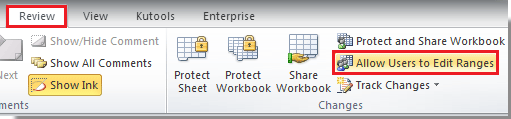
2. w Pozwól użytkownikom edytować zakresy dialog, kliknij Nowości przycisk. Zobacz zrzut ekranu:
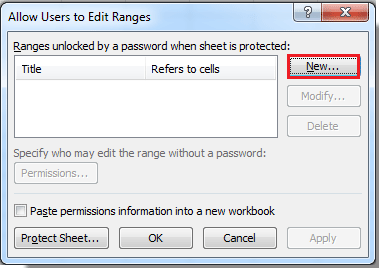
3. Następnie a Nowy zakres pojawi się okno dialogowe i wpisz nazwę zakresu, którą można edytować w Tytuł pole tekstowe i wybierz zakres, klikając Zwiń okno dialogowe i wprowadź hasło w Hasło zakresu (Uwaga: jeśli nie wprowadzisz hasła, każdy może edytować zakres). Zobacz zrzut ekranu:
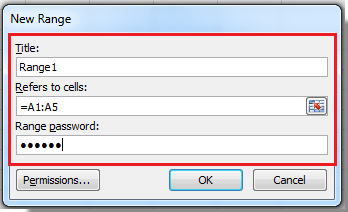
4. kliknij Uprawnienia. APuprawnienia dla Rang1(Zakres1 to nazwa wpisana w polu tekstowym Tytuł w kroku 3) pojawi się okno dialogowe, kliknij Dodaj aby otworzyć Wybierz Użytkownicy lub Grupy a następnie wpisz nazwę użytkownika, w którym będziesz mógł edytować zakres. Zobacz zrzuty ekranu:
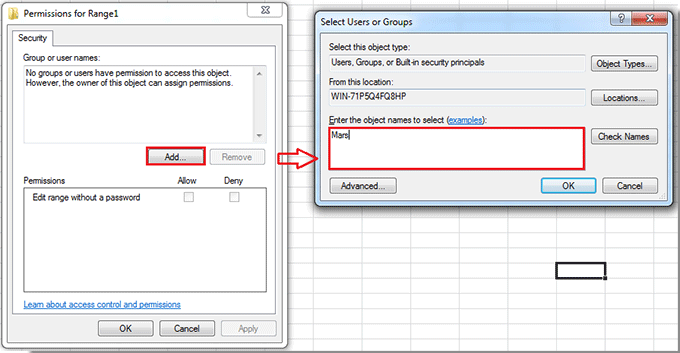
Wskazówka: Jeśli nie można znaleźć wpisanej nazwy, kliknij Zaawansowane przycisk w Wybierz Użytkownicy lub Grupy po pierwsze, po drugie kliknij Znajdź teraz w nowym oknie dialogowym, następnie kliknij, aby podświetlić użytkownika lub grupę użytkowników z wyniki wyszukiwania a następnie kliknij OK przycisk. Zobacz zrzut ekranu poniżej:

5. Następnie kliknij OK zamknąć Wybierz Użytkownicy lub Grupy i widać, że nazwa użytkownika została dodana do pliku Uprawnienia dla zakresu 1 i możesz określić, czy ten użytkownik potrzebuje hasła do edycji zakresu, czy nie. Zobacz zrzut ekranu:
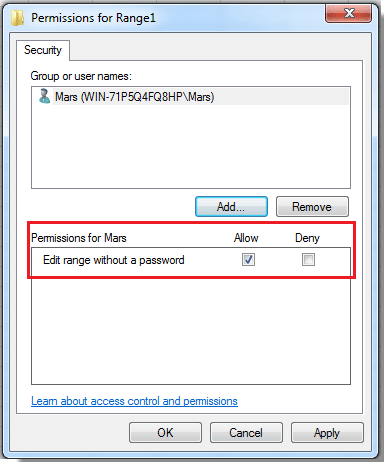
6. kliknij OK > OK, pojawi się okno dialogowe, w którym należy ponownie wprowadzić hasło w celu potwierdzenia. Zobacz zrzut ekranu:
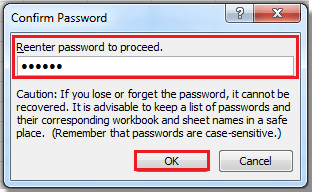
7. kliknij OK aby zamknąć okno dialogowe, wróci do Pozwól użytkownikom edytować zakresy i możesz kliknąć Chroń arkusz aby zabezpieczyć arkusz lub możesz go zamknąć, klikając OK.

Względne artykuły:
Najlepsze narzędzia biurowe
Zwiększ swoje umiejętności Excela dzięki Kutools for Excel i doświadcz wydajności jak nigdy dotąd. Kutools dla programu Excel oferuje ponad 300 zaawansowanych funkcji zwiększających produktywność i oszczędzających czas. Kliknij tutaj, aby uzyskać funkcję, której najbardziej potrzebujesz...

Karta Office wprowadza interfejs z zakładkami do pakietu Office i znacznie ułatwia pracę
- Włącz edycję i czytanie na kartach w programach Word, Excel, PowerPoint, Publisher, Access, Visio i Project.
- Otwieraj i twórz wiele dokumentów w nowych kartach tego samego okna, a nie w nowych oknach.
- Zwiększa produktywność o 50% i redukuje setki kliknięć myszką każdego dnia!

